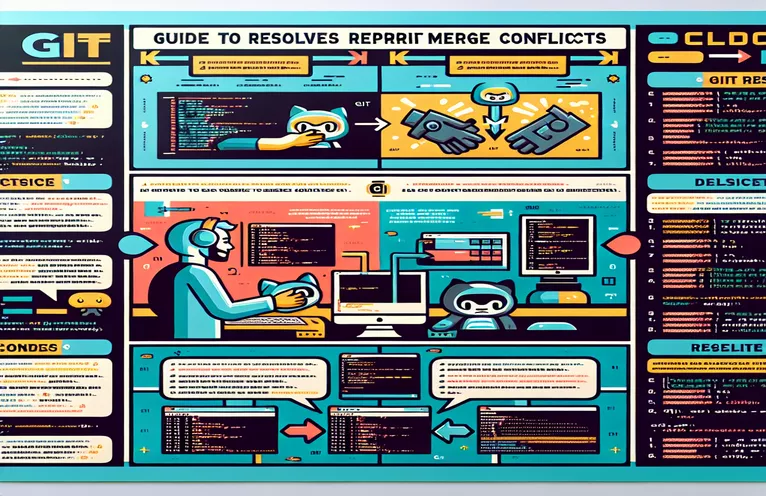„Git Merge“ konfliktų supratimas ir sprendimas
Sujungimo konfliktų sprendimas „Git“ saugykloje yra įprastas kūrėjų iššūkis. Gali būti nemalonu, kai keli tos pačios failo dalies pakeitimai sukelia konfliktus, kuriuos reikia išspręsti rankiniu būdu.
Šiame vadove paaiškinsime, kaip nustatyti, išspręsti ir užkirsti kelią sujungimo konfliktams. Šių sąvokų supratimas padės išlaikyti sklandų ir veiksmingą projektų darbo eigą.
| komandą | apibūdinimas |
|---|---|
| git fetch origin | Gauna naujinimus iš nuotolinės saugyklos jų nesujungdama. Naudinga tikrinant, ar nėra naujų pakeitimų prieš sujungiant. |
| git merge origin/main | Sujungia nurodytą šaką (kilmės/pagrindinį) į dabartinę šaką. Jei kyla konfliktų, juos reikės išspręsti rankiniu būdu. |
| git add <resolved-file> | Prideda išspręstus failus į sustojimo sritį ir paruošia juos kitam įvykdymui. |
| git commit -m "Resolved merge conflicts" | Sukuria naują įsipareigojimą su pranešimu, rodančiu, kad sujungimo konfliktai buvo išspręsti. |
| git push origin main | Perkelia vietinius įsipareigojimus į nuotolinę saugyklą, atnaujindama nuotolinę šaką išspręstais konfliktais. |
| GitLens UI | „GitLens“ plėtinio „Visual Studio Code“ funkcija, suteikianti grafinę sąsają sujungimo konfliktams peržiūrėti ir išspręsti. |
Paaiškinta, kaip išspręsti sujungimo konfliktus
Pirmasis scenarijus skirtas naudoti „Git“ komandas, kad išspręstumėte sujungimo konfliktus per komandinės eilutės sąsają. Jis prasideda nuo git fetch origin, kuris gauna naujinimus iš nuotolinės saugyklos jų nesujungdamas. Po to seka git merge origin/main, kuriuo bandoma sujungti nuotolinės pagrindinės šakos pakeitimus į dabartinę šaką. Jei kyla konfliktų, turite rankiniu būdu atidaryti kiekvieną nesuderinamą failą ir išspręsti konfliktus. Išsprendę, jūs naudojate git add <resolved-file> išspręsti išspręstus failus.
Tada sukuriate naują įsipareigojimą su git commit -m "Resolved merge conflicts" užbaigti sujungimą. Paskutinis žingsnis yra perkelti išspręstus pakeitimus į nuotolinę saugyklą naudojant git push origin main. Antrasis scenarijus demonstruoja „GitLens“ plėtinį „Visual Studio Code“, kuris suteikia grafinę sąsają konfliktams išspręsti. Jis padės jums atlikti naujausius pakeitimus, naudoti „GitLens“ vartotojo sąsają konfliktams išspręsti, o tada atlikti, atlikti ir perkelti pakeitimus naudojant įtaisytuosius valdiklius.
Sujungimo konfliktų sprendimas naudojant Git komandas
„Git Bash“ komandų eilutės sąsaja
# Step 1: Fetch the latest changes from the remote repositorygit fetch origin# Step 2: Merge the remote branch into your current branchgit merge origin/main# Step 3: Identify and resolve conflicts# Open each conflicted file in your editor and resolve manually# Step 4: After resolving conflicts, add the resolved filesgit add <resolved-file># Step 5: Complete the mergegit commit -m "Resolved merge conflicts"# Step 6: Push the changes to the remote repositorygit push origin main
GUI įrankio naudojimas sujungimo konfliktams išspręsti
„Visual Studio“ kodas su „GitLens“ plėtiniu
# Step 1: Open your project in Visual Studio Code# Step 2: Install the GitLens extension if not already installed# Step 3: Use the Source Control panel to pull the latest changes# Step 4: When conflicts occur, navigate to the conflicted files# Step 5: Use the GitLens UI to view and resolve conflicts# Step 6: After resolving, stage the changes# Step 7: Commit the resolved changes# Step 8: Push the changes to the remote repository
Sudėtingų sujungimo konfliktų tvarkymas naudojant „Rebase“.
Kitas būdas išspręsti sujungimo konfliktus yra naudojimas git rebase. Perskirstymas leidžia perkelti arba sujungti įsipareigojimų seką į naują pagrindinį įsipareigojimą. Tai gali padėti sukurti švaresnę projekto istoriją, išvengiant nereikalingų sujungimo įsipareigojimų. Norėdami pakeisti dabartinę šaką į kitą, naudokite git rebase <branch>. Atkūrimo proceso metu, jei kyla konfliktų, „Git“ pristabdys ir leis juos išspręsti panašiai kaip sujungimo konflikto atveju.
Išsprendę konfliktus, naudokite git rebase --continue tęsti perskaičiavimą. Jei reikia bet kuriuo metu nutraukti naujos bazės procesą, galite naudoti git rebase --abort. Pakartotinis pagrindas turėtų būti naudojamas atsargiai, ypač bendrai naudojamose šakose, nes tai perrašo įsipareigojimų istoriją. Supratimas ir efektyvus rebase naudojimas gali padėti sukurti racionalesnę ir suprantamesnę projekto istoriją.
Dažni klausimai apie „Git Merge“ konfliktų sprendimą
- Kas yra „Git“ sujungimo konfliktas?
- Sujungimo konfliktas įvyksta, kai skirtingose šakose atliekami keli tos pačios failo dalies pakeitimai ir Git negali jų automatiškai sujungti.
- Kaip pradėti spręsti sujungimo konfliktą?
- Sujungimo konfliktą galite pradėti spręsti paleisdami git merge ir rankiniu būdu redaguoti nesuderinamus failus.
- Ką daro git fetch daryti?
- git fetch nuskaito naujinimus iš nuotolinės saugyklos, bet nesujungia jų į dabartinę šaką.
- Kaip užbaigti sujungimą išsprendus konfliktus?
- Išsprendę konfliktus, inscenizuokite pokyčius su git add, įpareigoti juos su git commit, ir stumkite juos naudodami git push.
- Koks skirtumas tarp git merge ir git rebase?
- git merge sukuria sujungimo įsipareigojimą, derindamas pakeitimus, o git rebase perrašo įpareigojimų istoriją, kad sukurtų tiesinę įpareigojimų seką.
- Kada turėčiau naudoti git rebase?
- Naudokite git rebase kai norite sukurti švaresnę projekto istoriją ir išvengti nereikalingų sujungimo įsipareigojimų, tačiau atsargiai naudokite jį bendrinamose šakose.
- Kaip galiu nutraukti rebase?
- Naudodami bet kuriuo metu galite nutraukti atkūrimo procesą git rebase --abort.
- Kokie įrankiai gali padėti išspręsti sujungimo konfliktus?
- Tokie įrankiai kaip „Visual Studio Code“ su „GitLens“ plėtiniu suteikia grafinę sąsają, padedančią lengviau išspręsti sujungimo konfliktus.
Sujungimo konfliktų sprendimo užbaigimas
Apibendrinant, norint išspręsti sujungimo konfliktus „Git“ saugykloje, reikia suprasti „Git“ komandų ir įrankių sudėtingumą. Efektyviai naudojant git fetch, git merge, ir kitas komandas, taip pat GUI įrankius, tokius kaip „GitLens“, kūrėjai gali palaikyti švarią ir efektyvią darbo eigą. Greitas ir tikslus konfliktų sprendimas padeda išlaikyti švarią projekto įsipareigojimų istoriją ir sklandų bendradarbiavimą. Nesvarbu, ar jums labiau patinka komandinė eilutė, ar grafinės sąsajos, šių metodų įvaldymas yra būtinas kiekvienam kūrėjui, dirbančiam su „Git“.